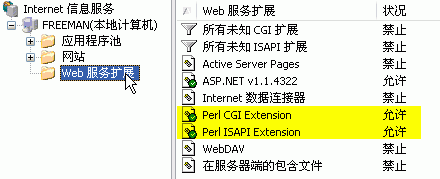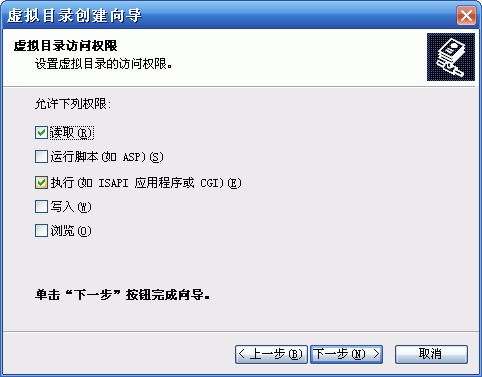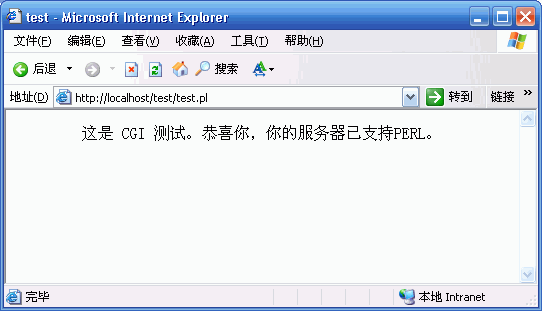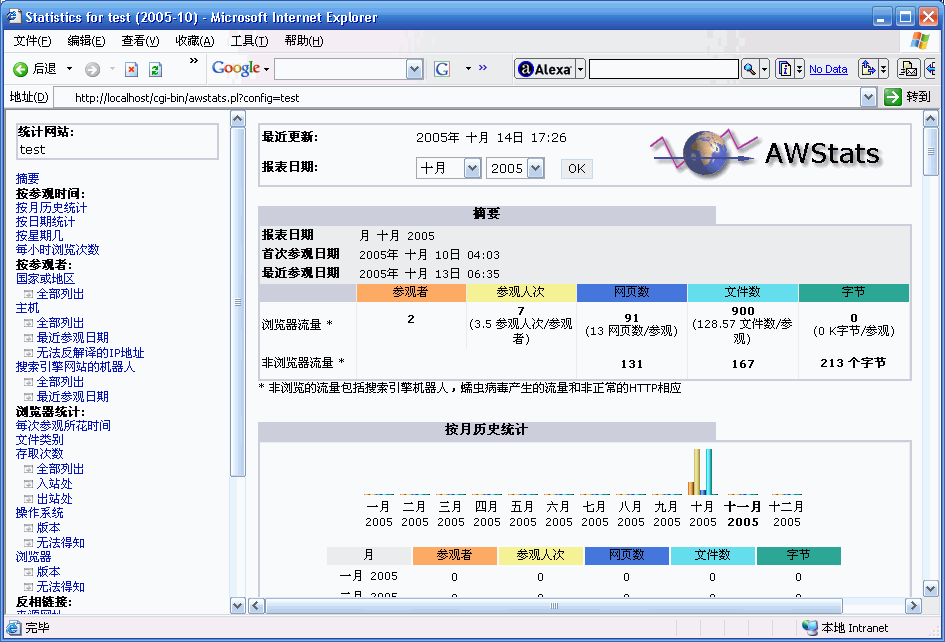簡介
AWStats是一個基於Perl的WEB日志分析工具。
AWStats的運行模式
1、統計分析日志:將結果保存在一個txt文件中,最新版本支持xml數據格式。
2、輸出分析結果:利用cgi程序輸出,或生成靜態html文件進行浏覽。
在Windows下安裝
AWStats是perl語言書寫的程序,所以必選先安裝ActivePerl(for win32)程序。
1、安裝ActivePerl
下載壓縮包,解壓縮之後,運行Installer.bat。
輸入要安裝的目錄,如 D:\Perl
接下來的基本上一路回車就可以了。
當詢問輸入Apache的路徑的時候,如果沒有的話,請輸入:none。
最後按照提示,輸入:return 結束Perl安裝程序。
2、測試ActivePerl
AWStats要顯示的輸出結果有兩種方式:cgi 和 html,推薦使用cgi。
若按照默認的方式安裝ActivePerl,則在IIS中會默認添加.pl文件的解析映射。否則就要手工添加了。
在IIS6.0中,還需要在“Web服務擴展”中,啟用"Perl CGI Extension"和"Perl ISAPI Extension"
如圖:
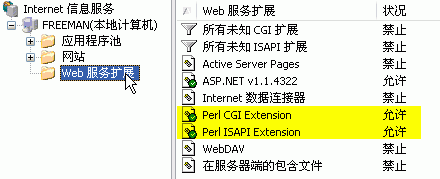
新建立一個虛擬目錄,在設置訪問權限的時候要選擇"執行(如ISAPI應用程序或CGI)"
如圖:
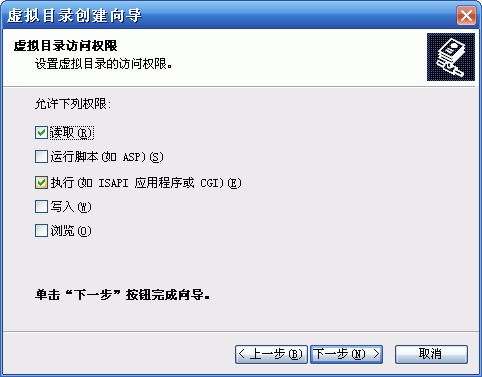
比如:虛擬目錄為test,對應的物理路徑為D:\test
新建test.pl文件,保存到D:\test\下
輸入下面代碼:
#!d:\perl\bin\perl.exe
# ------------------------------------------------
# 測試WEB服務器是否支持perl語言解析的測試程序
# 也是一個用perl語言書寫的cgi程序
# ------------------------------------------------
# 代碼開始
print "content-type:text/html","\n\n";
print "<html>\n";
print "<head><title>test</title></head>\n";
print "<body><center>\n";
print "這是 CGI 測試。\n";
print "恭喜你,你的服務器已支持PERL。\n";
print "</center></body>\n";
print "</html>\n"
# 代碼結束
打開IE,在地址欄中輸入 http://localhost/test/test.pl
如果在IE中出現居中的"這是 CGI 測試。恭喜你,你的服務器已支持PERL。"
說明設置成功!如下圖:
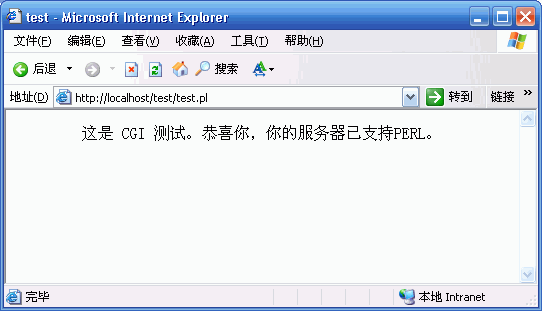
3、安裝AWStats
在安裝以前會檢測環境變量path中是否包含perl所在的目錄(如剛才安裝後的路徑D:\Perl\bin)。
如果path中沒有的perl路徑的話,AWStats會彈出消息,可以選擇跳過(skip),但為了保證以後使用的方便,推薦將perl.exe所在目錄添加到path中。
安裝結尾的時候,會提示是否新建一個配置文件,選擇是(y),輸入要統計的站點的名字,如www.45it.com
其他沒有什麼需要注意的地方。
使用AWStats
1、設置IIS的日志選項
缺省日志按天截斷,日志字段按照下面設置
◇ 日期 date
◇ 時間 time
◇ 客戶IP地址 c-ip
◇ 用戶名 cs-username
◇ 方法 cs-method
◇ URI資源 cs-uri-stem
◇ 協議狀態 sc-status
◇ 發送字節數 sc-bytes
◇ 協議版本 cs-version
◇ 用戶代理 cs(User-Agent)
◇ 引用站點 cs(Referer)
2、.conf文件的設置
名字例如:awstats.test.conf
具體設置參看附錄。
3、統計日志
參看附錄。
4、訪問統計結果(用CGI方式)
建立一個虛擬目錄(比如awstats),映射到AWStats的wwwroot文件夾,訪問權限要選擇"執行(如ISAPI應用程序或CGI)"
在地址欄輸入http://localhost/awstats/cgi-bin/awstats.pl?config=test
結果如下:
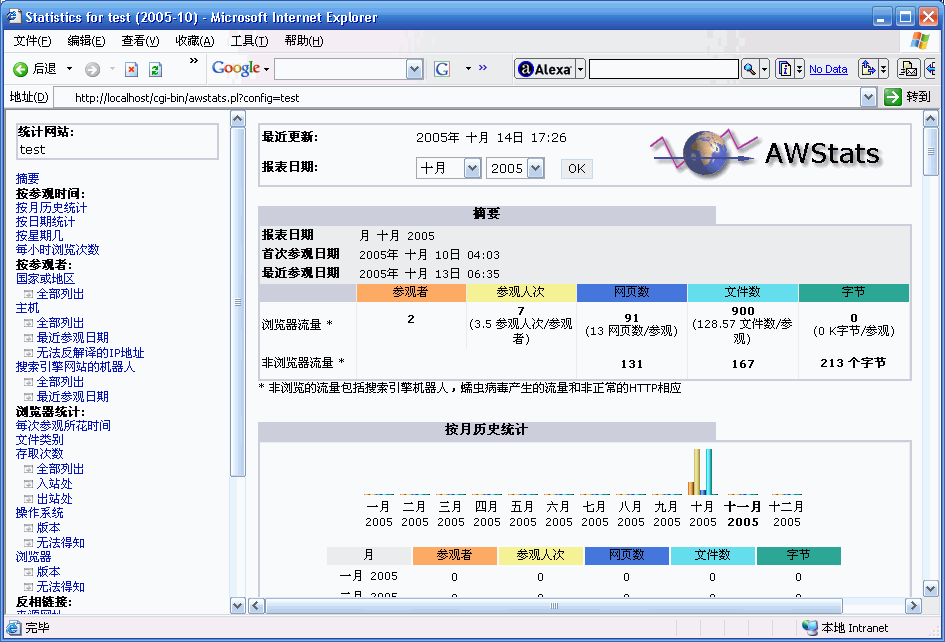
======================================================================
附錄:
AWStats配置文件(awstats.mysite.conf)的常用設置說明
#-------------------------------------------------------------------------------------
# 以下說明為常用的基本設置,其他設置使用默認設置就可以了
#--------------------------------------------------------------------------------------
LogFile:日志文件的位置(ex%YY-24%MM-24%DD-24 為過去24小時格式)
LogFile="C:/WINDOWS/system32/LogFiles/W3SVC1/ex%YY-24%MM-24%DD-24.log"
LogType:日志類型(W-web log; M-mail log; F-ftp log)
LogType=W
LogFormat:日志格式(1-Apache or Lotus Notes日志格式; 2-IIS日志格式)
LogFormat="date time cs-method cs-uri-stem cs-username c-ip cs-version cs(User-Agent) cs(Referer) sc-status sc-bytes"
*注意:IIS6.0 不能用LogFormat=2的格式,具體設置參看上一行的例子
DirIcons:圖標目錄所在的位置
DirIcons="/icon"
SiteDomain:統計站點(必須設置)
SiteDomain="www.45it.com"
DefaultFile:網站的默認頁面
DefaultFile="index.html"
Logo="corplogo.jpg"
LogoLink="http://www.45it.com"
*logo必須是在icon/other目錄下
StyleSheet:樣式表所在位置
StyleSheet="/css/awstats_default.css"
HTMLHeadSection="<center><h1>這個是網頁頭</h1></center>"
HTMLEndSection="<center><h1>這個是網頁尾</h1></center>"
*可以書寫html代碼
Include:包含另外一個conf文件
Include "awstats.public.conf"
說明:先繼承另外一個conf文件的設置(比如一個公共的設置),該文件的設置覆蓋所繼承的文件的設置。主要方便多個站點的統計。在公共設置中設置好統計的選項,其他的配置文件只需要修改日志位置(LogFile)、統計站點的名稱(SiteDomain)就可以了。
----------------------------------------------------------------------------------------------------
*修改awstats.pl文件的667~687行,可以去掉原來的信息,添加自己的信息
-----------------------------------------------------------------------------------------------------
統計日志的方法
建立一個批處理文件(比如makelog.bat),在裡面輸入以下內容
perl X:\AWStats\wwwroot\cgi-bin\awstats.pl -update -lang=cn -config=mysite
perl X:\AWStats\wwwroot\cgi-bin\awstats.pl -update -lang=cn -config=config1
perl X:\AWStats\wwwroot\cgi-bin\awstats.pl -update -lang=cn -config=config2
注:需要統計幾個站點,就寫幾行,修改-config=XXXX為要統計的站點的配置文件
每天定時運行該批處理文件(可以做成計劃任務)